Mouse wireless merupakan salah satu bentuk penemuan teknologi yang sangat membantu.
Perangkat ini menjadi solusi praktis bagi mouse yang masih menggunakan model kabel konvensional.
Sehingga kita tidak akan merasa ribet atau sering terganggu akibat kabel mouse yang seliweran di meja komputer kita.
Sudah jadi hukumnya bila ada harga ada rupa, sehingga wajar saja jika mouse jenis wireless ini jauh lebih mahal dibanding dengan versi konvensional.
Sebab cukup banyak fitur dan peran komponen lebih kompleks dalam menerima receiver sensor terhadap perangkat ke dalam komputer atau laptop.
Selain itu kalian juga harus memperhatikan kualitas mouse tersebut, karena seri wireless ini cukup tricky dalam segi ketahanan.
Alias kalau kalian tidak menggunakannya dengan baik, maka mouse akan cepat rusak atau muncul gejala-gejala yang semestinya tidak terjadi.
Penyebab Mouse Wireless Tidak Terbaca
Banyak yang penasaran kenapa mouse wireless mereka suka memunculkan indikasi error secara tiba-tiba?
Padahal dari segi perbandingan nilai, mouse wireless jauh lebih berkualitas dibanding mouse konvensional. Jadi mengapa perangkat berikut masih suka bermasalah?
Beberapa faktor kemungkinan mouse wireless kalian error adalah :
- Driver yang terinstall di dalam komputer kalian error, mungkin karena versi software kadaluarsa dan perlu diupdate.
- Bug pada komputer atau laptop, infeksi bug pada dapat memicu kegagalan fungsi pada sistem internal Windows, akibatnya beberapa kinerja akan tidak stabil.
- Baterai Mouse habis. Banyak yang lalai dalam mengganti baterai mouse, terkadang mereka membiarkannya sampai benar-benar baterai sudah kehabisan daya. Efeknya adalah koneksi mouse tidak akan tersambung ke komputer atau laptop.
- Bagian Port USB error. Penyebab tidak selalu tentang mouse wireless, namun bisa jadi dari port USB komputer atau laptop kalian yang bermasalah. Untuk memastikan efek dari port USB, coba kalian cek mouse di komputer lain. Jika berfungsi maka bisa dipastikan adalah port-nya.
- Lupa menghidupkan mouse wireless. Banyak yang tidak sadar kalau sebenarnya mouse wireless itu perlu kalian aktifkan terlebih dahulu. Coba cari tombol turn on di area pangkal bodi mouse, perhatikan bagian yang berbentuk switch. Ubah posisinya menjadi ON.
- Mouse wireless rusak. Dan yang terakhir kenapa mouse kalian tidak dapat terbaca di komputer faktornya yakni perangkat mouse tersebut rusak. Biasanya pada bagian sensor receiver sangat rawan bermasalah.
Tutorial Lain :
Ingin mengubah tampilan pointer di Windows 11 ? Silahkan ikuti tutorialnya di cara mengganti bentuk dan warna pointer di Windows 11 secara lengkap.
Cara Mengatasi Mouse Wireless Tidak Terbaca
Setelah kalian pahami apa saja penyebab mouse wireless error, pada segmen selanjutnya kita akan mulai mengupas tentang cara mengatasi mouse wireless tidak terbaca.
Dengan beberapa pilihan cara dibawah ini diharapkan mouse akan berfungsi normal kembali dan bekerja semestinya.
1. Pastikan Mouse Dalam Keadaan Nyala

Banyak sekali yang tidak sadar kalau mouse mereka lupa dinyalakan. Kebiasaan sering memakai model mouse konvensional, mereka mengira kalau sekali dikoneksikan dengan PC, mouse dapat bekerja otomatis tanpa perlu kita konfirmasi aktif terlebih dahulu.
Faktanya tidak, fungsi switch on atau off dalam mouse dapat berguna dalam menghemat daya baterai jika mouse sedang tidak digunakan. Jadi kesimpulannya adalah pastikan kamu aktifkan terlebih dahulu sebelum menggunakan, dan matikan jika sudah tidak dipakai.
2. Pastikan Baterai Masih Penuh
Ada beberapa jenis model mouse wireless, ada yang menggunakan model baterai tanam, ada juga yang menggunakan baterai remote. Terkadang mereka yang memakai baterai remote, suka lupa mengganti dengan baterai baru.
Pastikan kalian harus rutin mengganti dengan baterai baru, atau bila mouse kalian memakai model baterai tanam, tinggal di charger sebelum dan sesudah menggunakan.
3. Lepaskan Dongle Mouse Wireless

Dongle merupakan sebuah perangkat yang bertugas untuk menyalurkan sinyal antara mouse dengan komputer. Jika dalam mouse wireless alat ini bentuknya kecil dengan colokan USB.
Fungsinya yaitu disambungkan melalui port USB pada komputer atau laptop sebagai receiver sinyal antara mouse dengan komputer.
Dalam beberapa kasus komputer suka mendadak tiba-tiba kehilangan sinyal komunikasi. Solusinya kita bisa lepaskan dongle tersebut, lalu tunggu beberapa saat mungkin sekitar 2 sampai 3 menit.
Ketika posisi dongle terlepas, matikan juga switch pada mouse sehingga statusnya non aktif.
Kemudian hubungan kembali dan nyalakan mouse wireless. Cara ini juga efektif dilakukan pada jenis mouse kabel, jadi kesalahan tersebut bukan murni karena persoalan hardware, tetapi juga bisa karena komputer atau laptop error.
4. Install Ulang Driver Mouse
Menurut faktor penyebab mouse tidak terbaca di komputer, salah satu alasannya adalah driver yang terinstall di dalam komputer atau laptop sudah tidak kompatibel lagi.
Solusinya yakni silahkan install ulang atau update driver mouse pada sistem untuk memperbaiki komunikasi antara software dengan hardware.
Berikut caranya.
- Pertama hubungkan terlebih dahulu PC dengan internet.
- Kemudian sambungkan mouse wireless ke komputer masing-masing.
- Ketuk tombol Start, dan ketikan Device Manager.
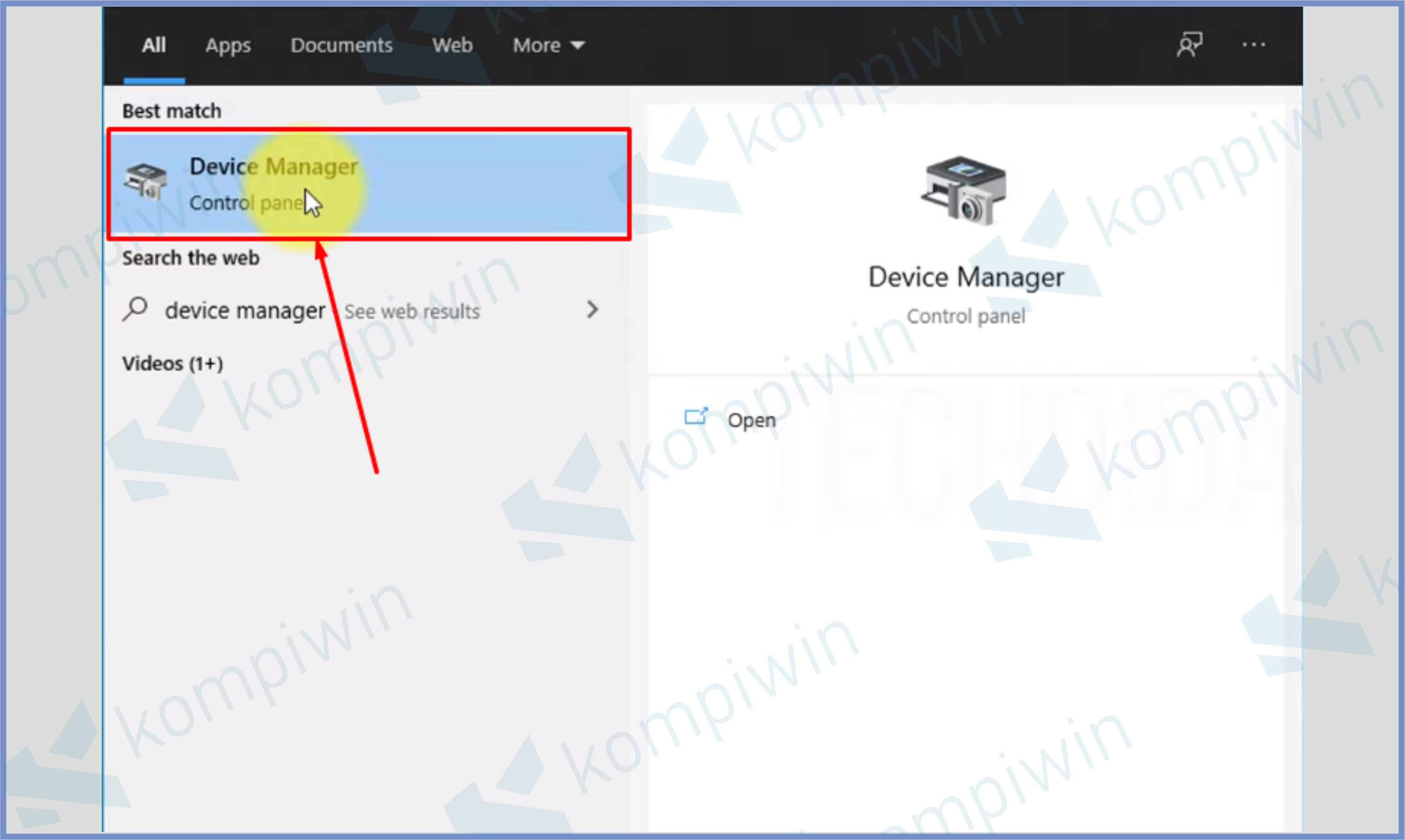
- Pencet untuk membuka program tersebut.
- Kalau sudah cari bagian driver bernama Mice and other pointing controllers.
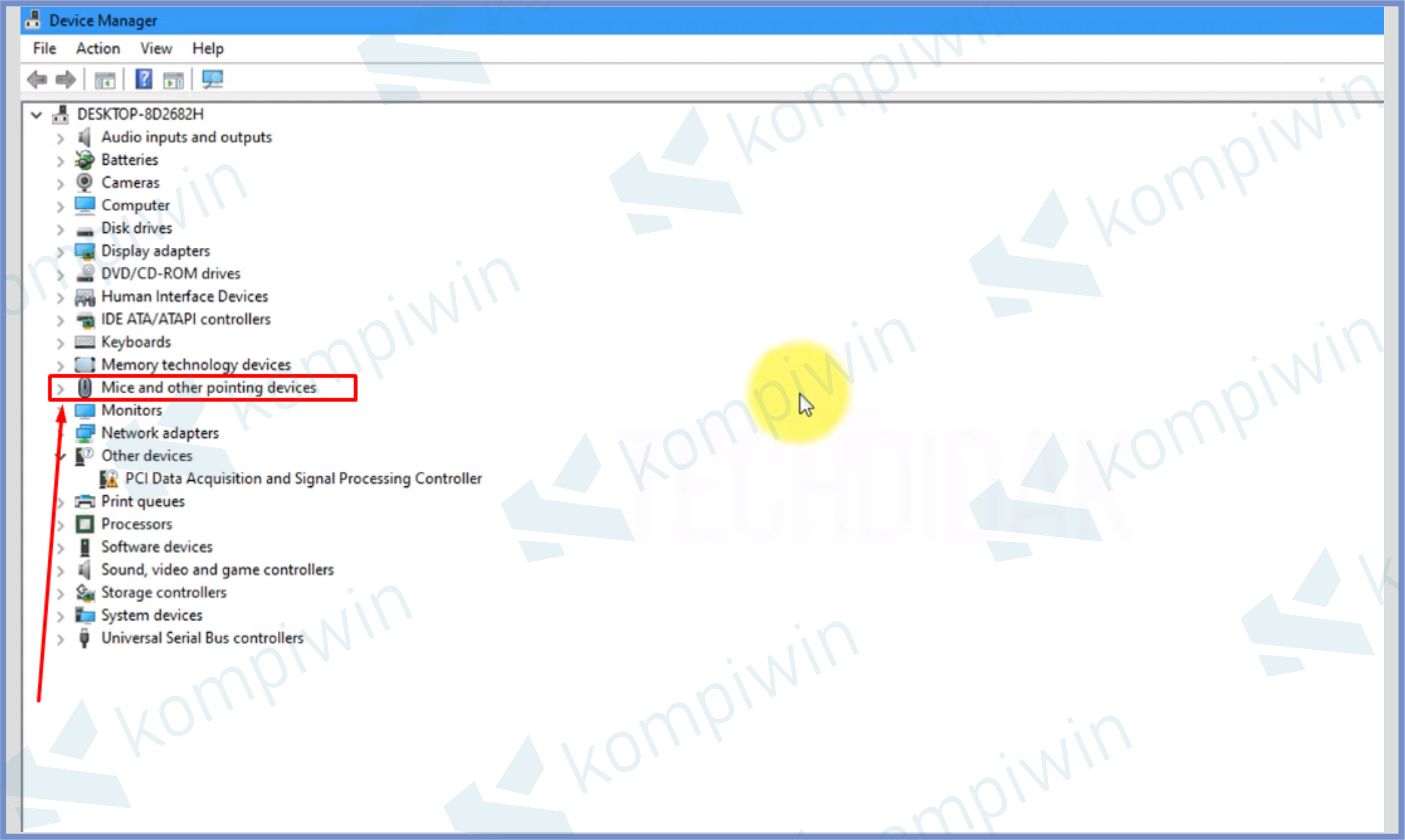
- Klik bagian panah di sebelahnya.
- Perhatikan mouse yang tersambung disana.
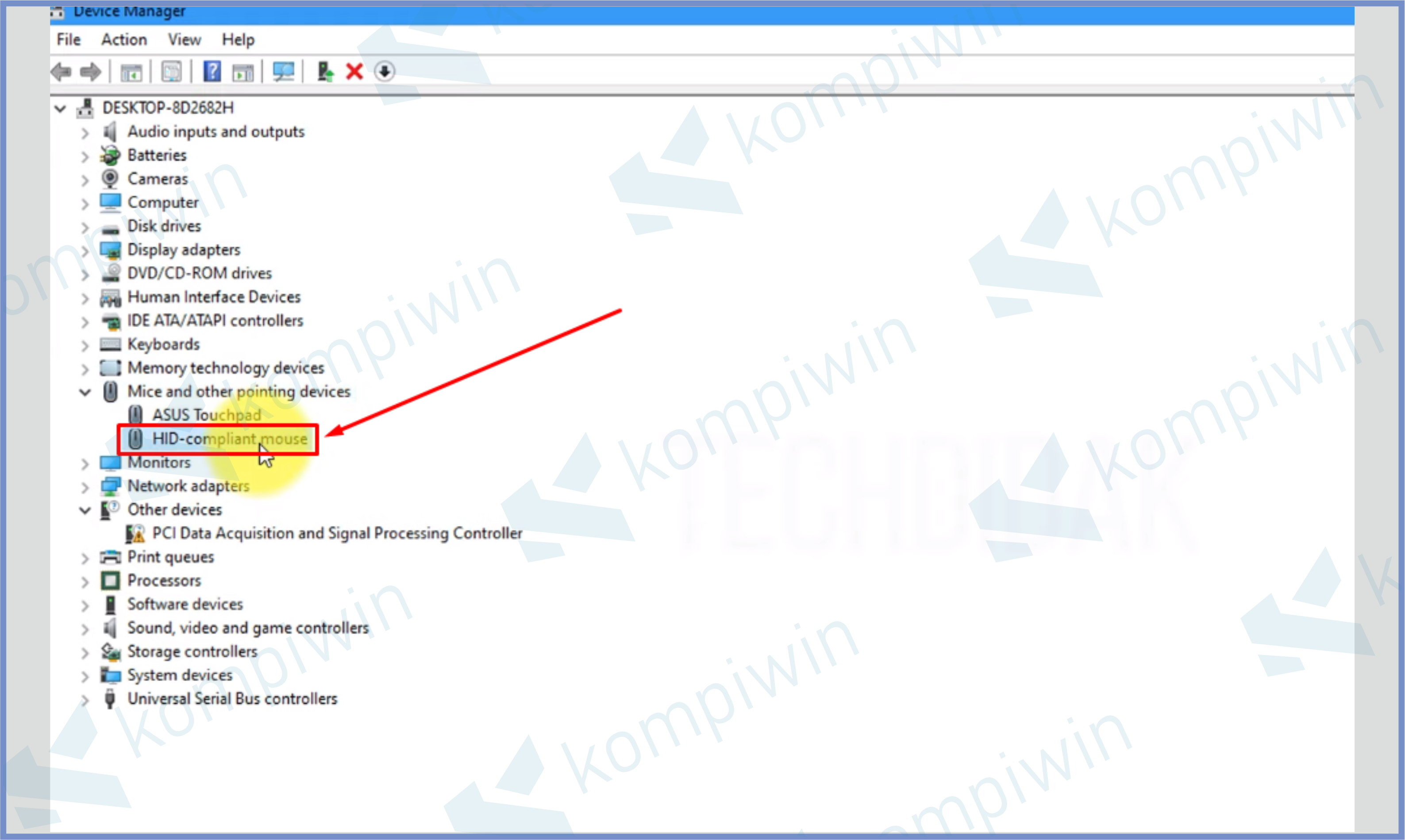
- Klik kanan pada bagian driver mouse tersebut, lalu pencet Update Driver.
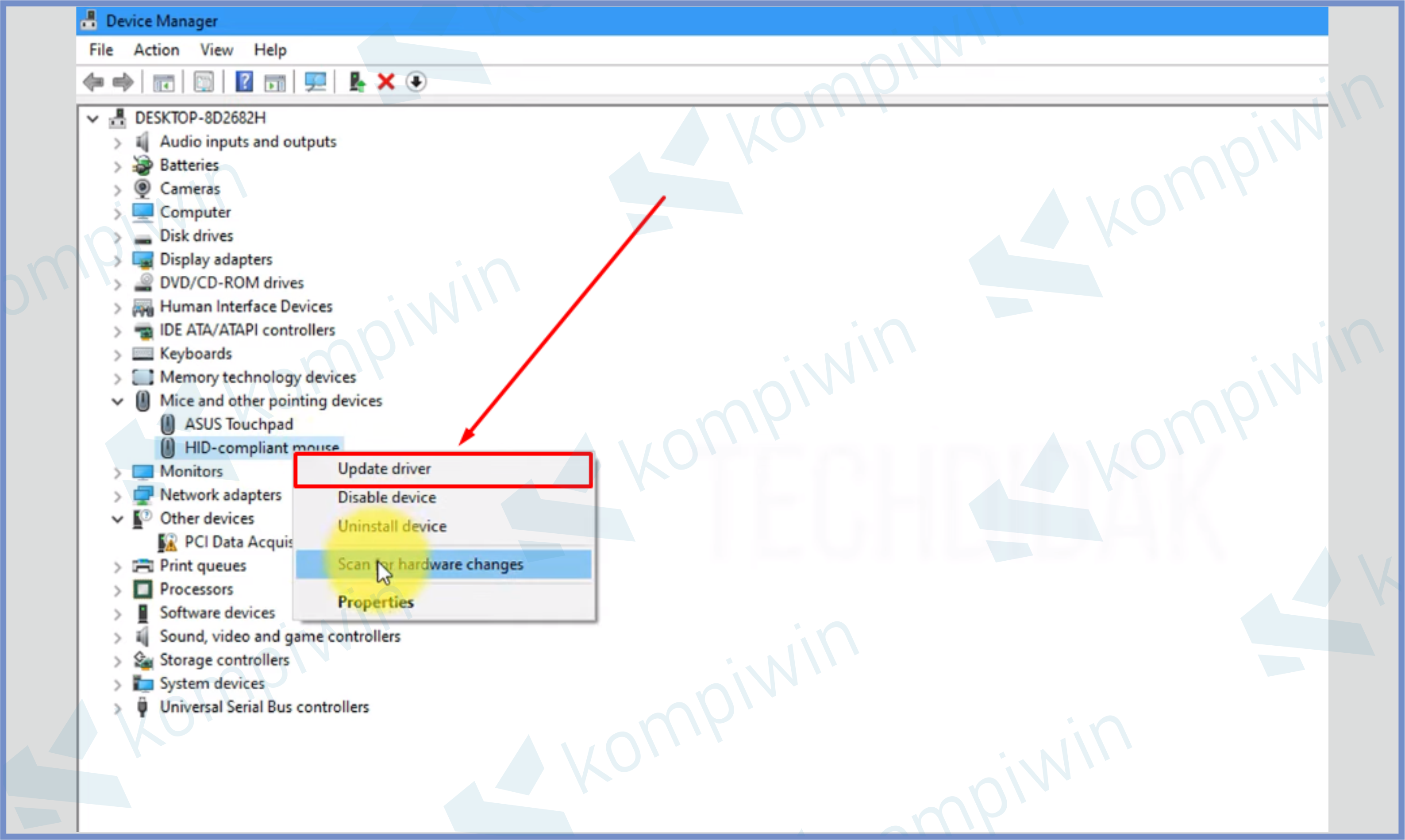
- Klik Search automatically for drivers.
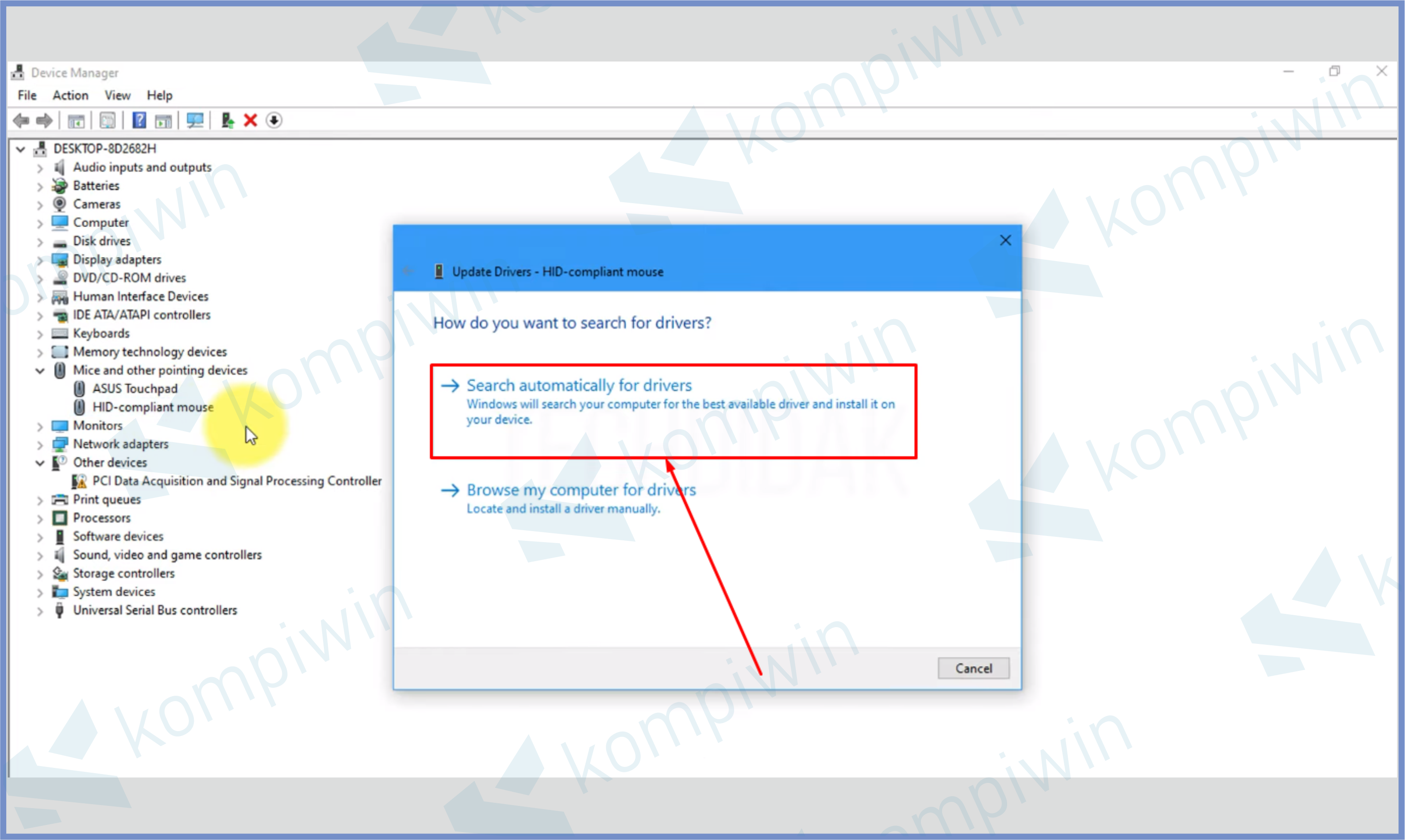
- Tunggu sistem akan mencari file driver terbaru.
- Atau kalau kamu sudah punya file instalasi driver, klik bagian Browse my computer for driver.
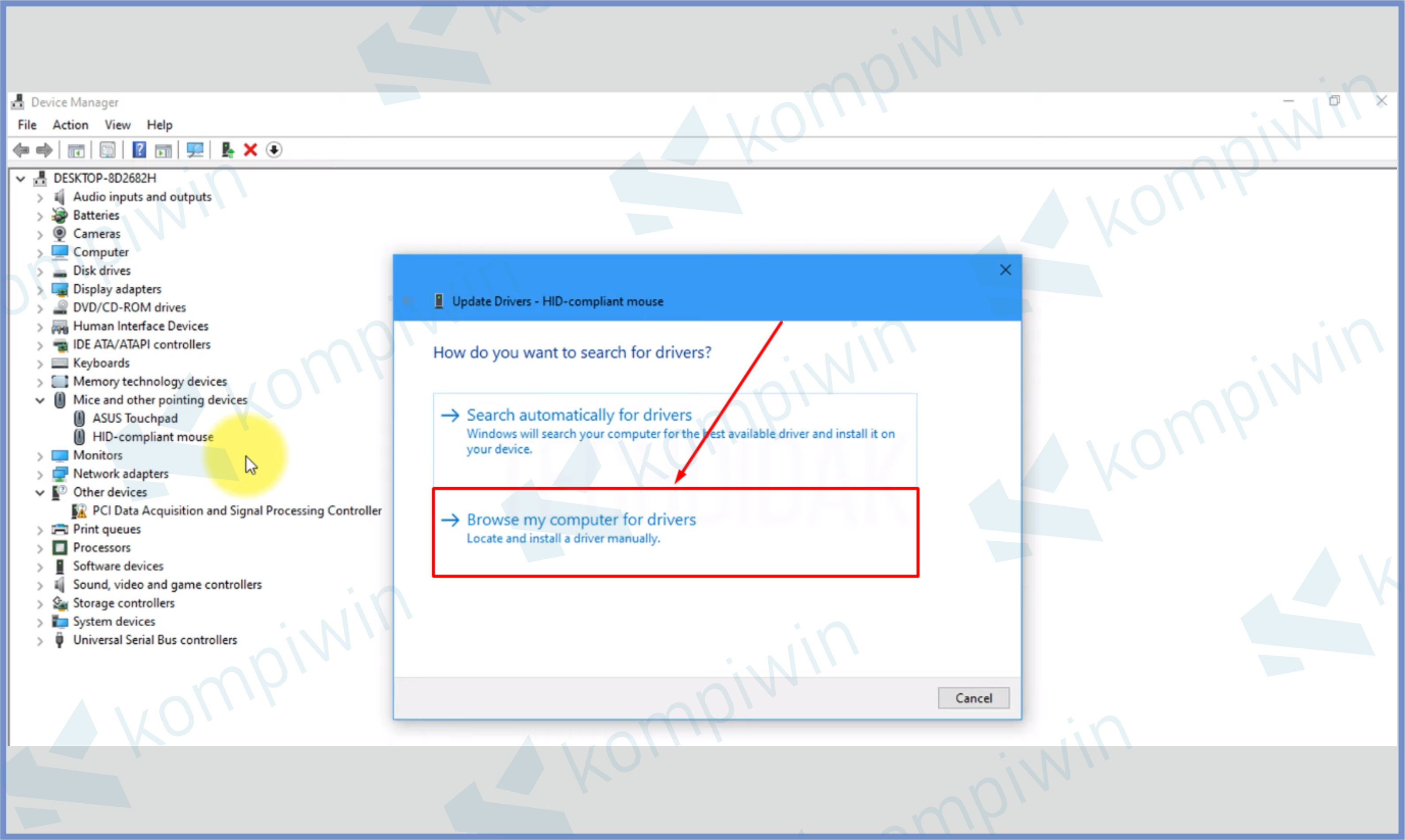
- Selanjutnya tap Let me pick from a list of available drivers on my computer.

- Pilih file driver terbaru di sana.
- Terakhir pencet Next.
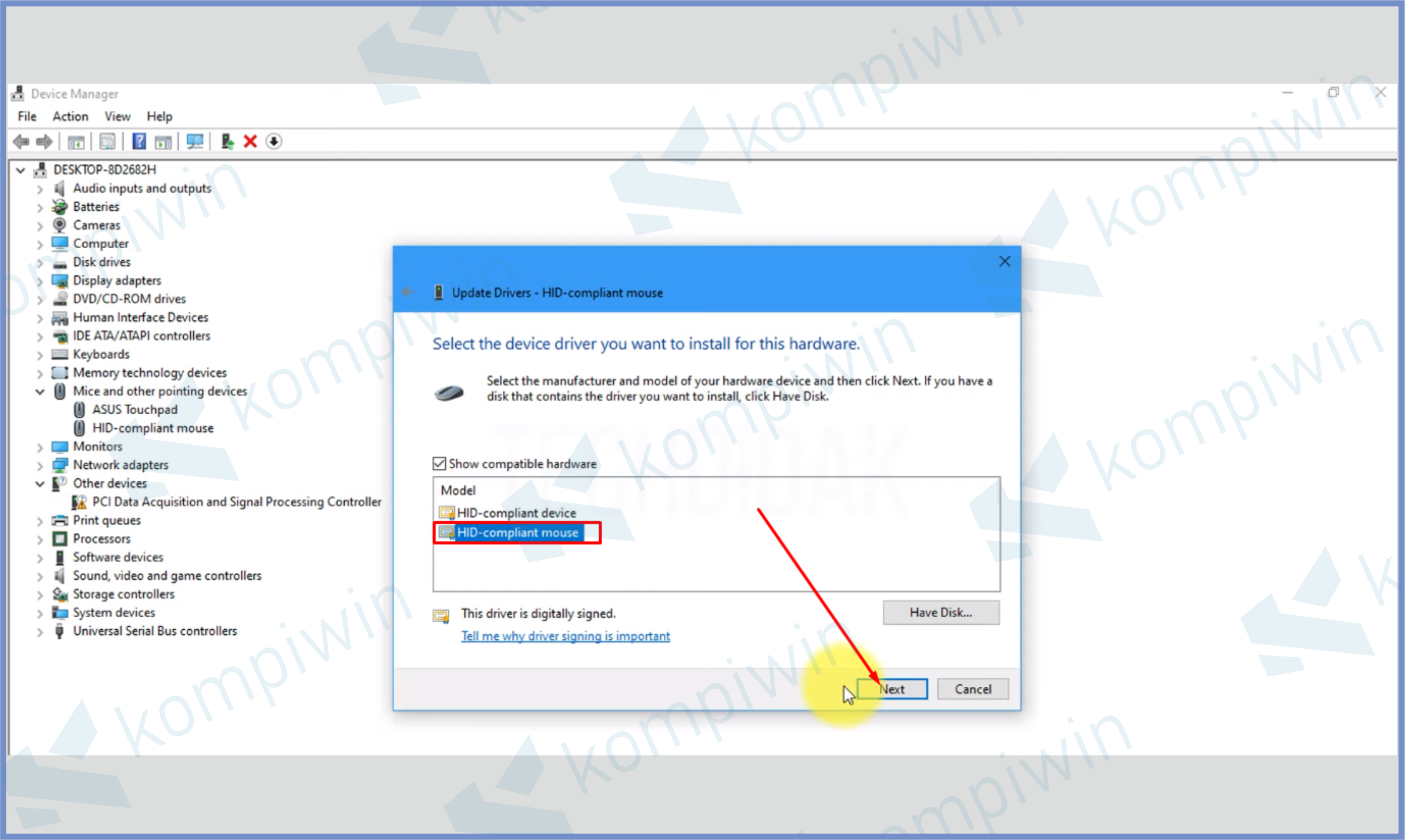
- Kalau pemasangan sudah selesai restart komputer kalian.
5. Beli Mouse Baru
Kalau error disebabkan oleh mouse yang rusak, serta solusi diatas tidak dapat membantu. Kalian dapat mengganti mouse tersebut dengan yang baru.
Akan repot kalau kita perbaiki secara manual karena komponen mouse ini cukup kompleks dan sensitif. Pastikan mouse yang kalian beli berkualitas.
Akhir Kata
Kurang lebih seperti itulah cara mengatasi mouse wireless tidak terbaca. Silahkan ikuti tutorial diatas untuk membantu mengatasi mouse kalian bermasalah.
Sebarkan artikel ini ke teman-temanmu agar mereka juga tahu bagaimana mengatasi jika mouse tidak berfungsi. Semoga bermanfaat.




